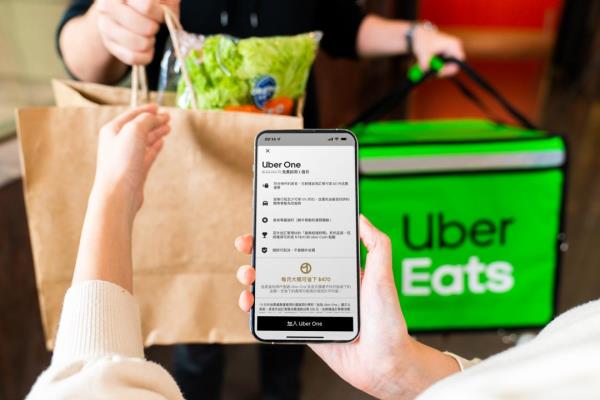[iTools教学]iOS与Android用户必装,手机资料专业管理软件“iTools”!
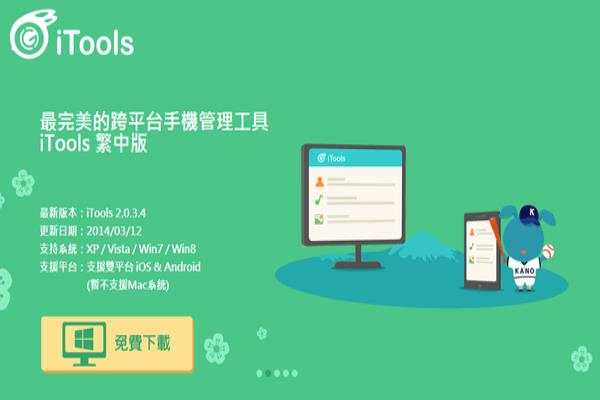
说到iTools从本站一开始成立以来,就狂推荐大家使用iTools管理工具,似乎没有人比宝金科技还熟透这套软件,几乎每篇教学要透过电脑管理与安装iOS的越狱资料夹,就会推荐大家使用这套iTools管理工具,连苹果官方自己推出的iTunes都没iTools好用,毕竟功能强多了!且介面直觉又方便,繁体版宝金科技原本以为要被放弃,好在有中国公司GASH游戏橘子代理,负责繁体中文化,这样中国用户就可以使用百分之百的繁体控制选单,而目前iTools后续几版也越做越强大,原本仅只能够让iPhone、iPad用户使用,现在连Android用户也能够一起使用,这根本是神器级管理软件。
iTools基本资料
iTools可以将它看成是iTunes的兄弟,但iTunes可比喻为苹果很守规矩的孩子,iTools算是叛逆的孩子,叛逆其实也没什么不好,越是叛逆功能越是强大,这句话不知道认不认同?就iTunes来讲,每次要将APP或音乐放入iPhone、iPad内,就要先汇入要同步的资料夹或档案,汇入完成再接上iOS设备点下同步,等全部同步完成后,才能在iOS内看见刚所汇入的音乐或是APP,这步骤是否感觉到有点麻烦又复杂?现在就教iTools叛逆方法,直接拖拉汇入档案,马上就能出现在iOS上,就这样?这样是不是效率上更快?当然iTools还可以制作铃声、备份APP、照片即时读取、汇出联系人等功能。
繁体官方网站(不支援iOS9):http://tw.gashplus.com/iTools/Download简体官方网站(推荐支援iOS9~iOS12):http://pro.itools.cn/itools4新版本v4已经改为收费机制,请安装旧版本:下载原厂iToolsSetup_3.4.3.0安装档支援作业系统:XP/Vista/Win7/Win8 支援平台:iOS&Android语言:繁简体中文更新:除了iTools可用外,另还有iFunbox工具、iMazing可取代iTools。
iTools教学
Update:iOS8.4以上用户请安装简体版本才能功能支援度高
官方目前已推出iTools3繁体中文化版本(已经撤掉),宝金科技也在第一时间用上,该版本与iTools2和iTools完全不同,UI介面更好看控制也更方便,又加上不会有iTools2严重的BUG,明明插入iPhone确一直显示找到Android设备的错误信息状态,如果想使用繁体中文版赶紧上中国官方下载,后续GASH会提供最新版本让大家下载,iTools3到目前为止,还没有任何错误发生,推荐给大家一同使用。接下来就让宝金科技替大家介绍这款iTools,然而教学也是使用iOS系统来介绍举例。PS.中国繁体版会要求注册GASH帐号,认证EMAIL与电话。
2015年2月更新:由于iTunes最近推出v12.0.1以上版本,造成iTools3不支援无法读取苹果设备,该问题请参考这篇来解决。

iTools“设备”选单资讯
▼ 安装完毕iTools后,将iOS设备接上,接上后iTools上的设备首页就会跳出该台设备的资讯,上面会显示该设备名称、购买日期、保固到期日、系统版本、设备属于哪国家、越狱状态、容量等资讯。一般来讲要查询保固日期都需要透过官方系统查询,现在一接上就能马上知道保固到何时,大大减少查询时间。
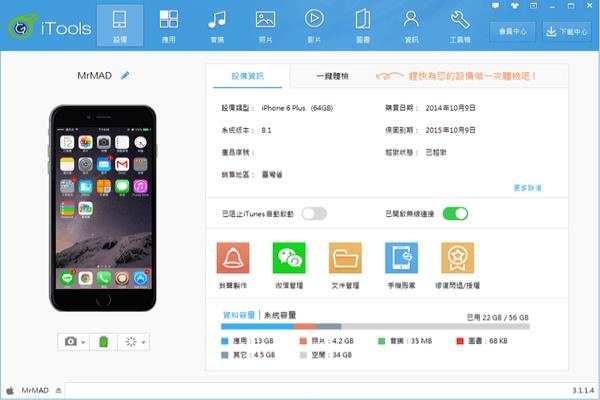
▼ 如果想知道更详细的设备资讯,点选“更多详情”内即可查到这台设备内的序号、IMEI等重要系统资讯。
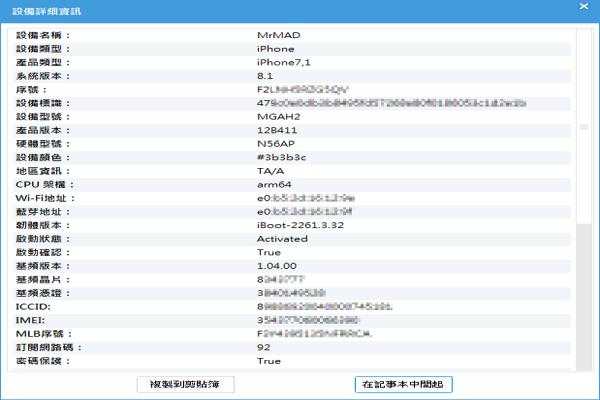
《快速关机、重开机功能》
▼许多用户最不喜欢去按实体按键来关机和重开机,这问题iTools很贴心的将此功能做在介面上,我们点选一下设备图底下的圈圈图案,就可选择要进行“关机”或“重新启动”。
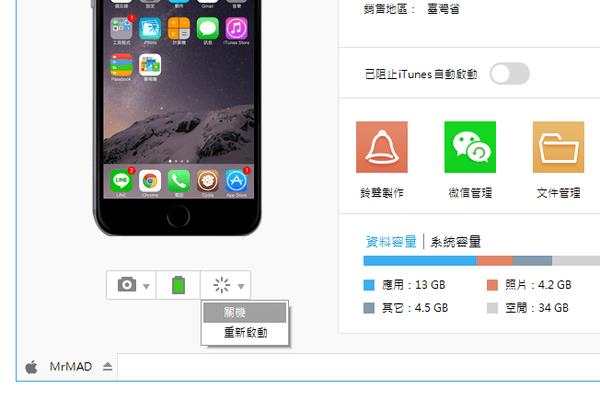
《电池管理大师》
▼ 还在想说要装哪套充电管理APP吗?现在完全不需再安装,现在大部分用户应该都习惯使用电脑充电?只要透过电脑USB接上iOS设备,桌面上就会跳出浮动视窗,这时会显示目前iOS设备充电状况,如想知道电池健康度,打开iTools点选一下电池图案,就可看见设备的电池健康状态。
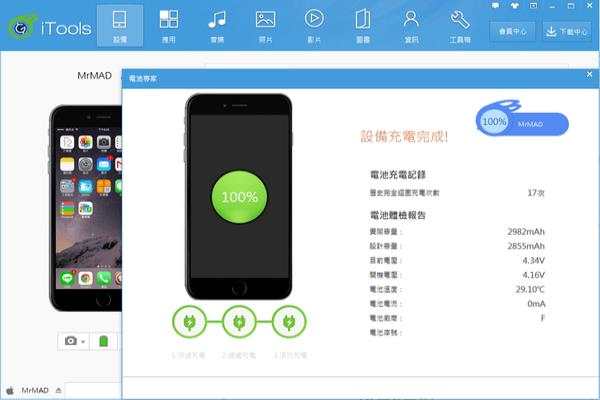
《多功能》
▼ 最后可以看见还有五个选项按钮,分别是“铃声制作”、“微信管理”、“文件管理”、“手机搬家”、“修复闪退/授权”,里面有两个是iOS与越狱用户最常用功能,就是铃声制作、文件管理,至于微信管理需要有使用微信用户才有作用,如果没有使用那套通讯软件请无视它,最后修复闪退/授权这功能不太建议使用,主要是修复越狱一些闪退问题,但会越修越惨。
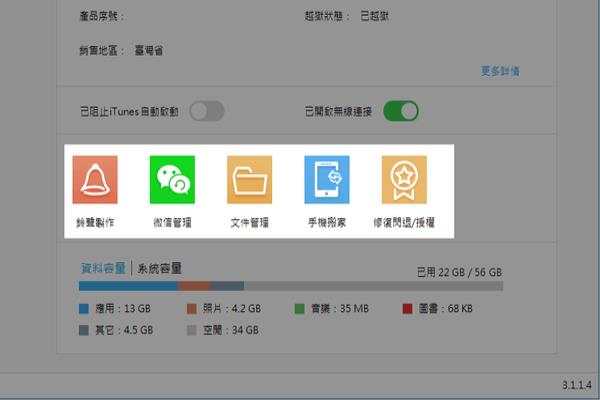
《多功能:铃声制作》
▼ 从iTools刚推出时期,要制作iOS铃声交给iTools就好,10秒就能剪出一首属于自己的手机铃声,至于铃声制作方法请参考这篇教学。
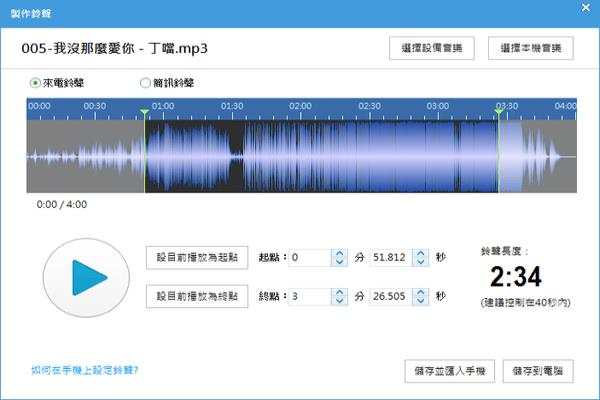
《多功能:文件管理》
▼ 这功能是越狱用户必备的功能,可以将它当成资料档案总管功能,每次要动用到iOS系统档案,就需要进入越狱资料夹来操作,如看不到越狱资料夹可请参考这篇。
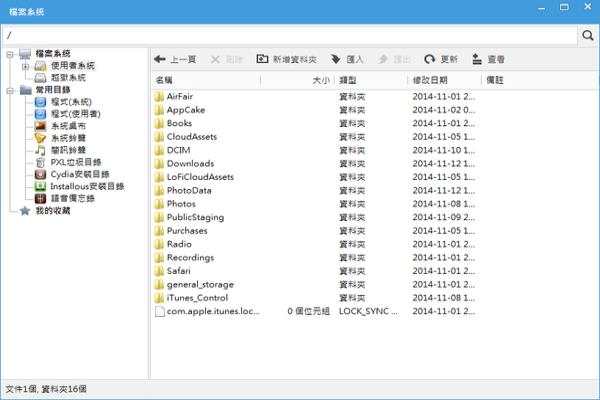
《多功能:手机搬家》
▼ 当购买新iOS设备后,不知道要怎么将旧有资料转到新设备上,或许可透过这手机专家来帮你处理。(不建议使用)
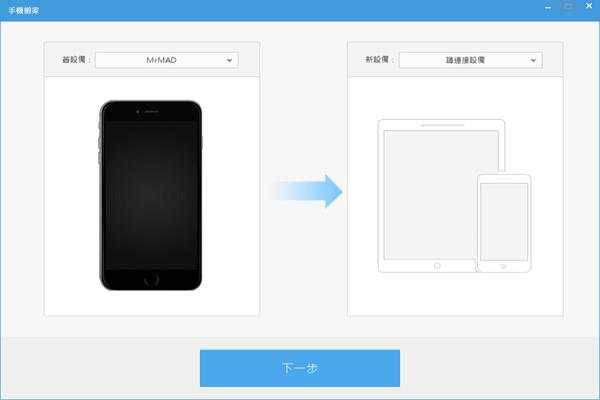
iTools“应用”APP管理大师
▼ iTools也整合所有AppStore的功能,在这可直接点选大头图案登入自己AppStore帐号密码,就可直接从iTools上搜索与下载各式各样APP,当然这些都是正版APP,并非是盗版APP唷!
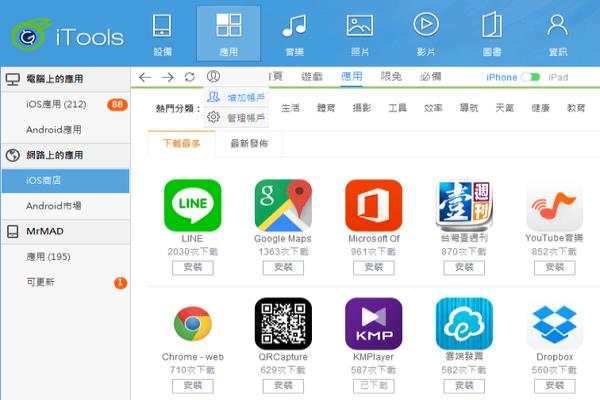
《应用:限时免费一把抓》
▼ 如果想关注最新限时免费APP,这里也有个“限免”分类,来让用户可即时找到目前哪些APP正在限时免费中,这样就不需要再去注意什么限时免费消息,打开iTools看一下就能马上掌握最新限时免费APP资讯。
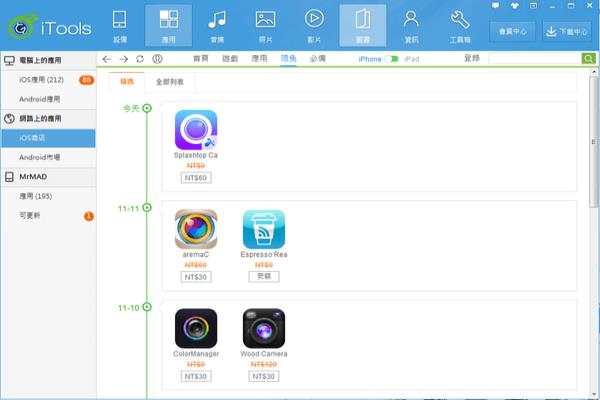
《应用:APP管理》
▼ 大家最担心就是LINE上的对话记录会因不小心删除LINE就一去不回,到底要怎么备份呢?在iOS上就透过iTools工具来进行备份,此备份不管是新旧版LINE都能够适用,备份时请不要开启LINE的密码功能,避免会备份或还原失败,关于备份教学很久之前宝金科技就都有教,没关係再教大家一次,从左边设备中点选“应用”,右方会列出目前所安装的APP有哪些,找到LINE点选“备份”>“备份程序(含档案)”,一定要选第二个请不要选错,接下来会让您选择要储存的电脑位置,备份后就会变成一个IPA档案,这是itunes的APP安装档,这档案内还有包含目前的对话纪录与贴图。
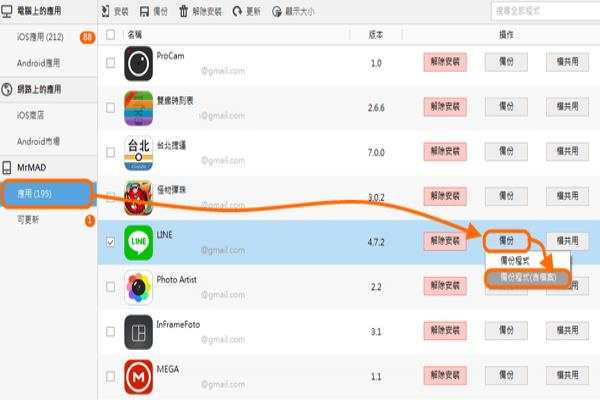
▼ 如要将LINE记录回复该怎么办呢?请先将设备上的LINEAPP移除,左边栏位点选“iOS应用”汇入“LINE的纪录IPA”会出现在列表上,点选一下LINE再点“安装”,就会直接装入iOS设备内,装完后LINE一开启就会看见原本的对话记录和贴图都已经回来了!
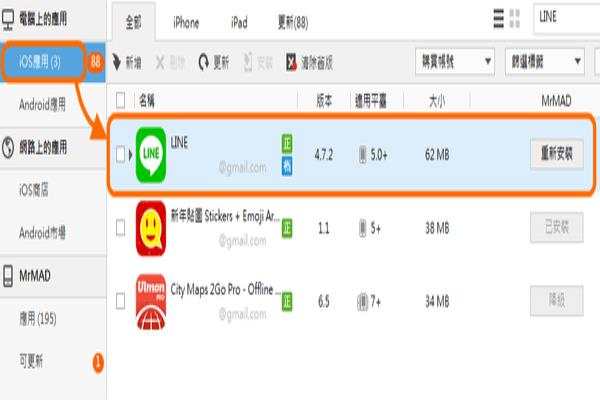
▼想马上查到特定APP内的档案该怎么做呢?直接透过应用页面中会有“档共用”选项,点选一下就能直接马上显示该APP的资料档案。PS.iOS8.3已经将第三方的文件共用档安全性修正,该功能已经无法使用会造成一片空白,要解决此问题请透过越狱后来解决。
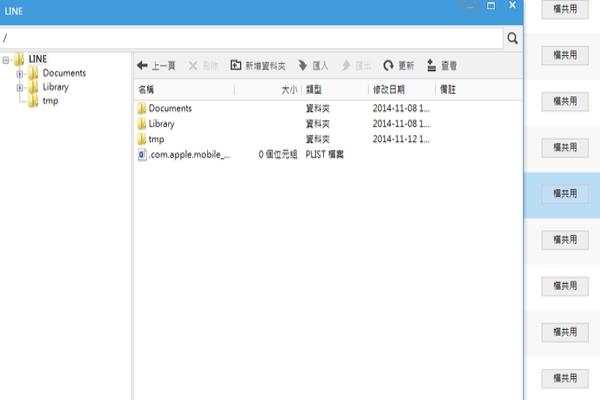
iTools“音乐”管理大师
▼ 说到iTunes的音乐管理方式,对初学者来讲真的很难用,要勾选同步资料夹才能将音乐同步入设备内,而且还有些会导致音乐莫名其妙不见或是其它因素,想简单管理音乐?iTools内的音乐管理将会是懒人的救星,操作方式相当无脑,点选左方的音乐选项后,将要放入iOS设备内的音乐透过汇入方式,就会马上出现在设备内,这样够简单吧?另外还有编辑好的铃声,也会出现在iTools铃声选单中唷!如果担心铃声消失建议自己拉入电脑备份一次。右方还能够自订编辑播放清单,自己尝试看看吧!一点都不难。
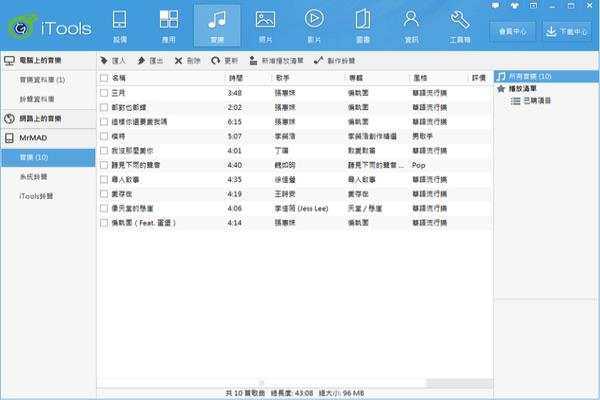
iTools“照片”管理大师
▼ 没使用iTools之前,知道要拿iPhone照片都怎么拿出来吗?接上USB打开我的电脑点进iPhone磁碟去抓取照片,如果又临时拍了一张图,这时又要将USB重新插入才能够读取新的图档,这样一点都不人性化,之后用了iTools发现照片管理真的非常强大,能即时秀出设备内的所有照片图档,另也能进行删除不要的照片。
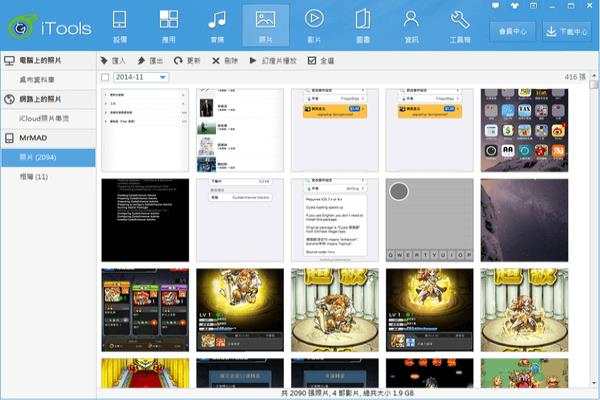
后面还有精彩教学唷!
iTools“影片”管理大师
▼ 同照片一样,iTunes没办法汇入无法支援的影片档,但透过iTools后,拉入影片时如格式无法支援,iTools会自动进行下载编码器来转档,就不需要再另外找什么转档程序转成iPhone格式,省去一大半时间。
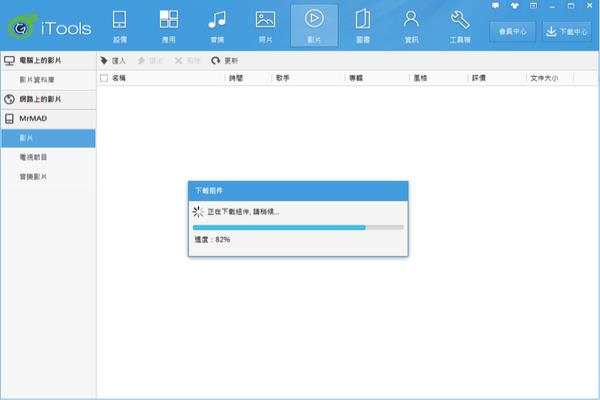
iTools“通讯录、备忘录、书签、日历、短信”管理大师
▼ 要管理通讯录通常是iOS用户的伤脑筋的地方,如果又不小心装到来电警示APP,这类APP会搞乱整个通讯录,造成整个通讯录都是这APP的黑名单提示名单,当APP移除后,这些提示名单有些还会残留,要删除可就很头痛,对付这类的黑名单通讯录,直接透过iTools来进行管理编辑通讯录,将不要的通讯录全选起来点选删除,即可一键直接删除,这样就能完成,够简单了吧?另外也可以备份与汇入通讯录、备忘录、书签、日历、短信。
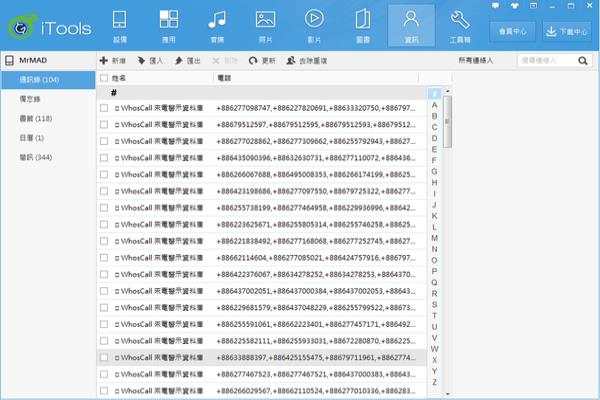
iTools“多功能工具箱”
▼iTools工具箱,越塞越多东西,分成资料管理、设备管理、高级功能三个区域,接下来就介绍一下比较重要值得使用的功能。
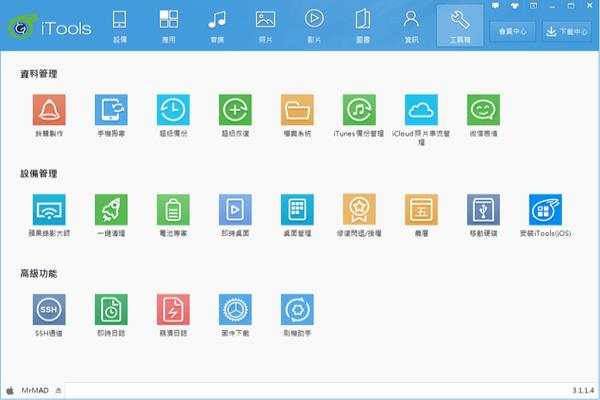
《超级备份、恢复》▼ 此功能类似iTunes上的备份功能,但还是要依照iTunes的备份为主,此为补助功能比较妥当,两者都有备份才比较安全些。
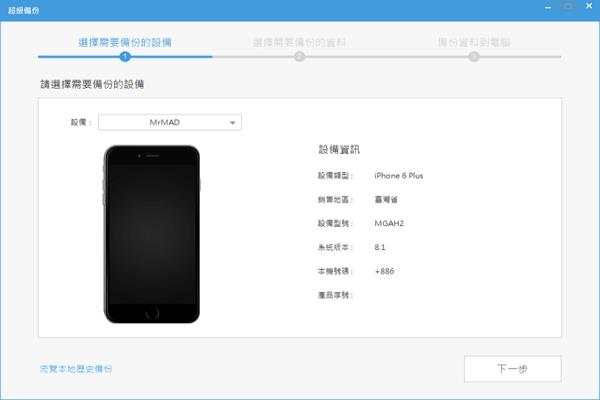
▼ 比较不同是可以让使用者自己选择要备份的资料和存档位置,假如想针对应用程序、联系人备份就只要勾选这两个选项,接下来点选“开始备份”就能进行备份工作。
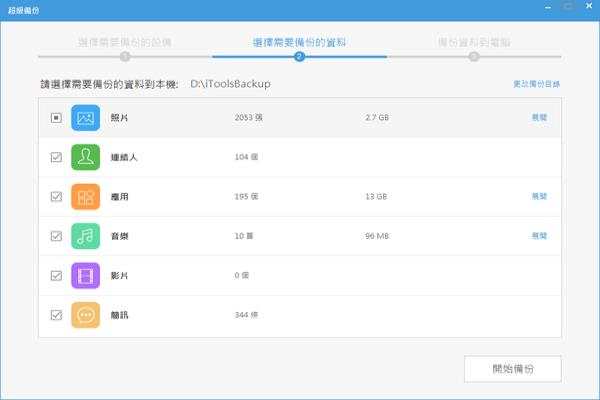
▼ 如果是透过超级恢复呢?如有备份过纪录,就会在底下框中显示出来,使用者点选一下要回复的时间点与资料就可进行恢复。
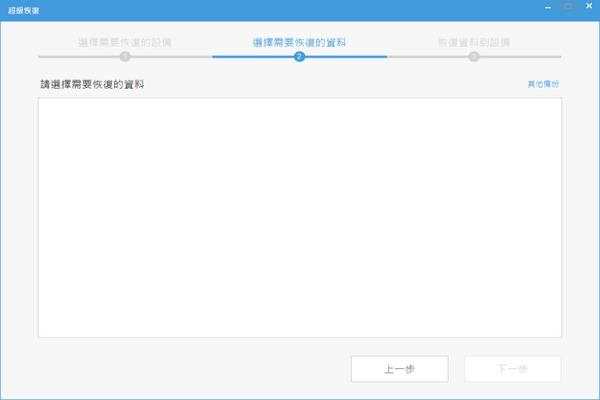
《iTunes备份管理》
▼ iTools连iTunes所备份过的档案也能够直接读取,直接秀出时间、大小、版本、设备类型、序号资讯,还可以直接透过这些备份档直接恢复。
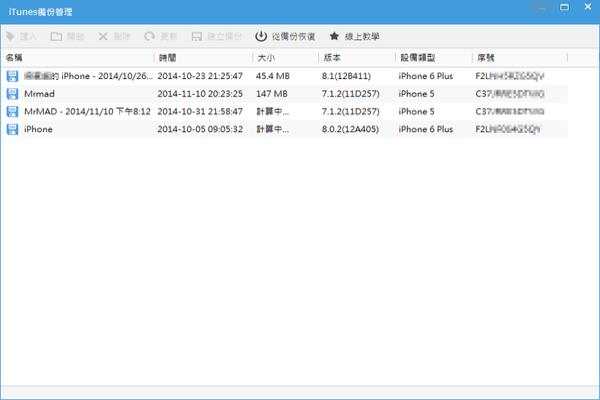
《苹果录影大师》
▼ 说到AirPlay大家应该不陌生,这款iTools很早就整合了AirPlay功能,不用买AppleTV也能够享有AirPlay的投影功能,这可是可以直接将iPhone、iPad画面直接投影至电脑上的唷!前提是需要在同一个WiFi环境底下才能使用,否则可是无法使用。
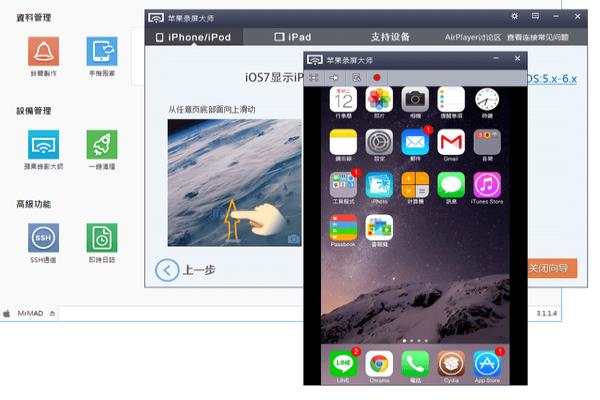
《即时桌面》
▼ 如果无法使用苹果录影大师上的AirPlay功能没关係,直接透过USB连线,也能让iOS设备画面直接投到电脑上,且也可以直接点选红色按钮进行录影,苹果录影大师也是相同可录影操作画面。
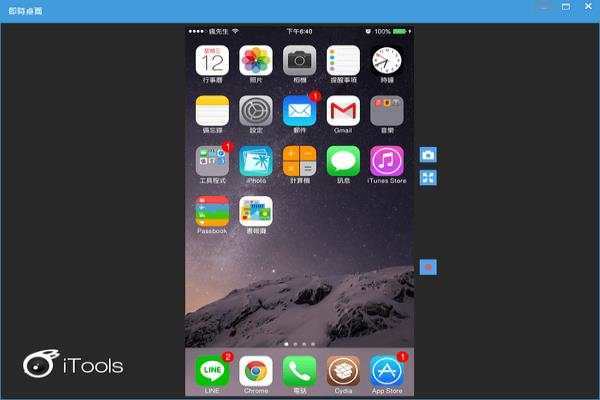
《一键清理》
▼ 想替iOS进行清洁垃圾一下吗?透过一键清理功能,就能马上替系统上的APP扫出一些暂存垃圾档,达到释放更多空间出来。
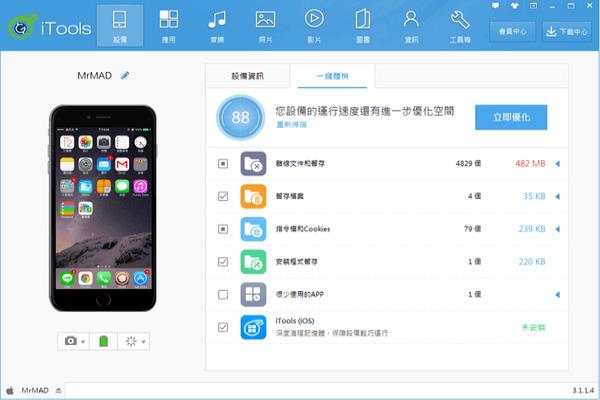
《即时桌面》
▼ 桌面APP如哪天整理好,想替APP的位置给储存下来,可直接透过桌面管理选项备份iOS设备内所有APP排列位置,到新设备上后再将备份档给汇入就能马上回复原本所排好的APP分类。如果没有任何头绪或是不知道怎么将APP分类,直接点选智能分类由iTools帮你进行分类。
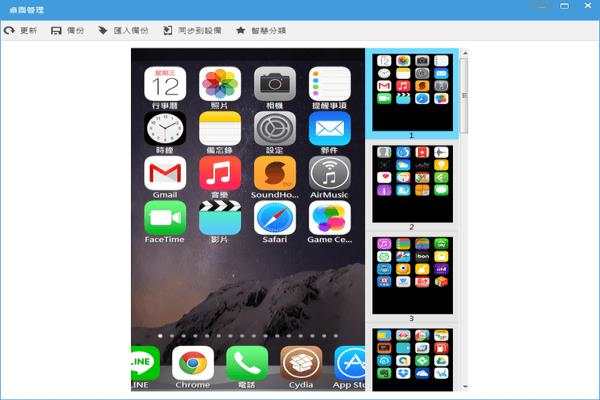
《移动硬盘》
▼ 谁说iPhone不能当USB硬盘?透过这功能马上变成一台多功能硬盘。
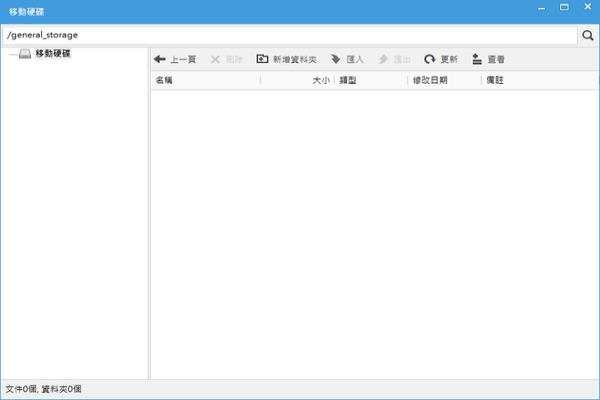
《即时日誌、崩溃日誌》
▼ 这里会即时显示目前iOS系统运作状况,一般使用者通常是看不懂,也不太需要来这看,这些是专门给程序人员用的。
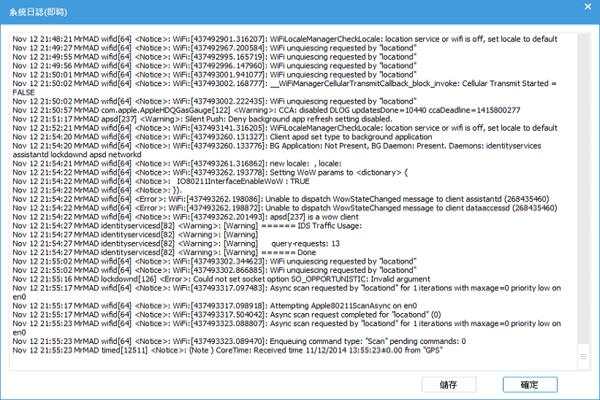
《固件下载》
▼ 每次看到宝金科技教的升级与重灌iOS教学中,都会需要大家下载iPSW档案,这功能就是iOS的安装档,国内用语也称为固件,如果不知道自己设备是哪个型号版本,直接透过这里进行下载吧!
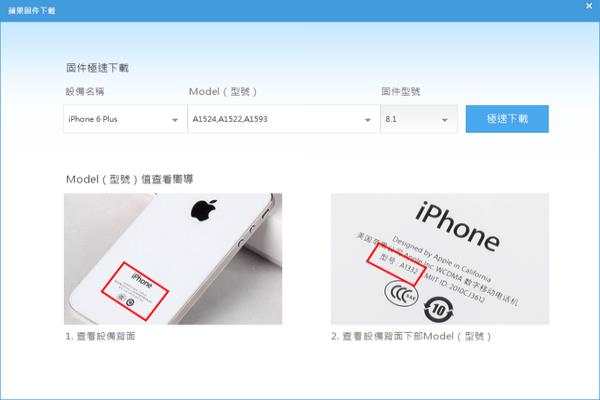
《刷机助手》
▼ 当系统想要升级与重灌时,iTools也有项可协助使用者重刷的功能,这个刷机助手会自动读取设备名称和版本,如有最新iOS版本时这里会提示更新。
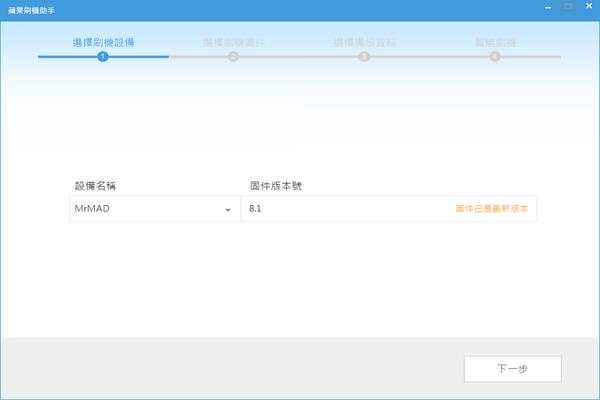
▼ 想确认要重刷或升级时,第二步骤需请使用者下载最新的iOS版本,我们也不需担心要下载CDMA或GSM版本,刷机助手会直接读取需要哪种版本,点一下立即下载即可,下载完毕后会选择备份资料,都确认完毕后就可以开始刷机!
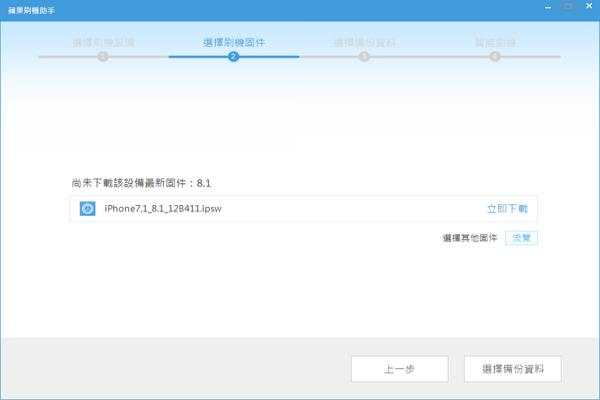
评语
看完以上的教学后,是否觉得iTools已经超越iTunes许多呢?这也就是为什么宝金科技会一直推这套工具的原因,因为方便、简单、快速、又好上手,像是iFunBox就没这么强大,且介面又相当简陋,如果使用iOS或Android智能型手机的用户,一定要下载这套工具,因这工具是不可或缺的神级管理工具。好用的东西才会推荐给大家使用,如果不好用就算推荐大家也都不会使用。